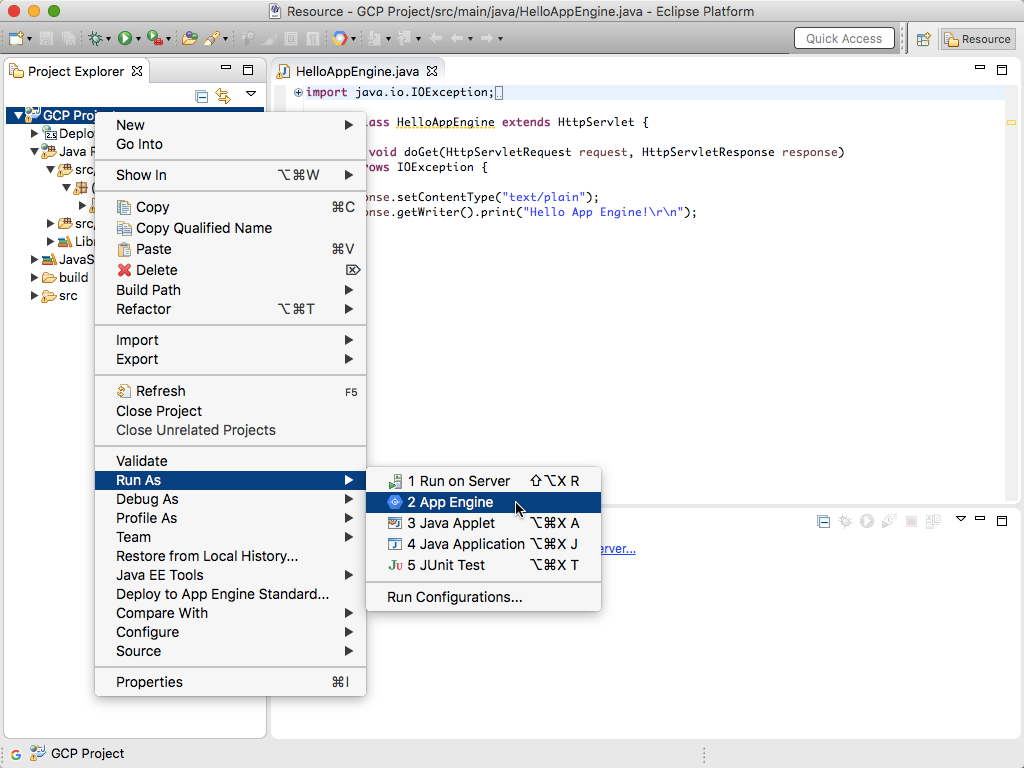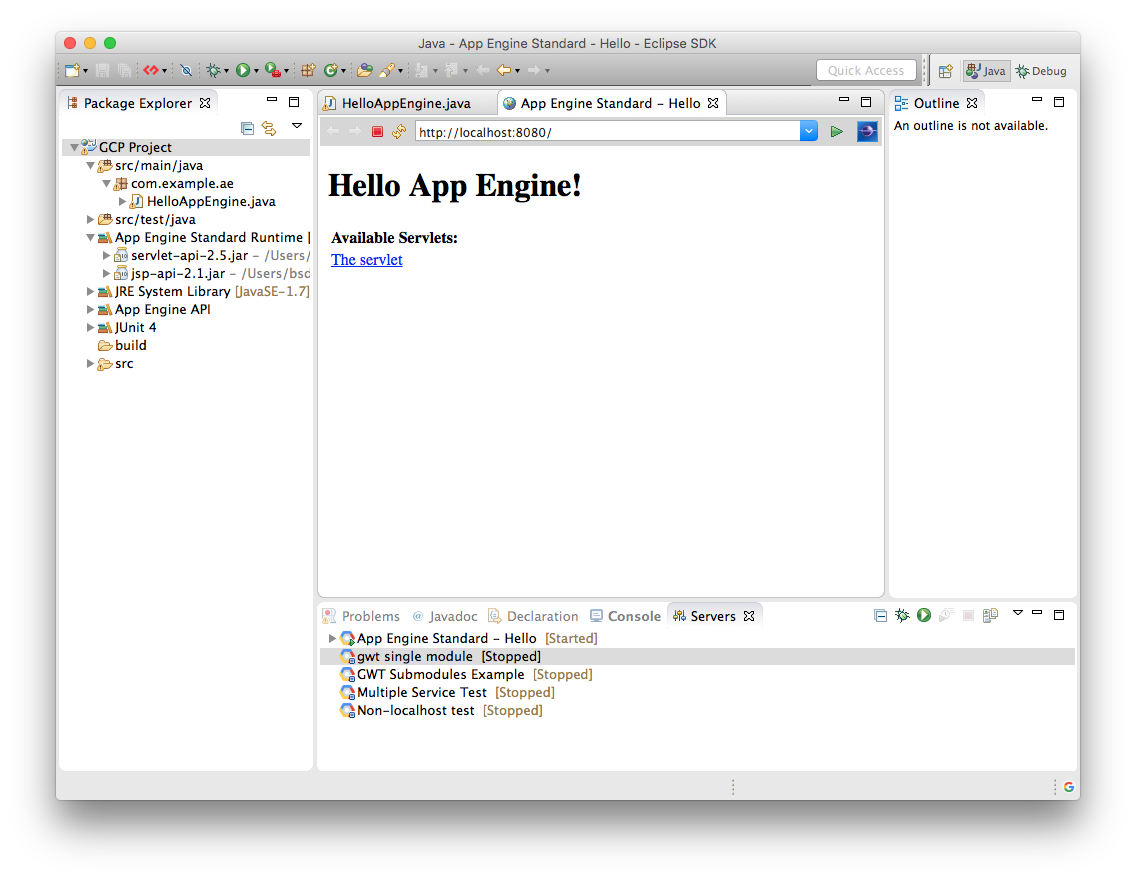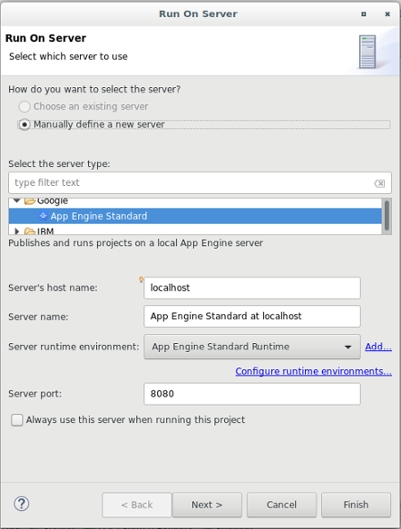フィードバックを送信
Eclipse 内で App Engine スタンダード プロジェクトをローカルで実行してデバッグする
bookmark_border bookmark
コレクションでコンテンツを整理
必要に応じて、コンテンツの保存と分類を行います。
リリースノート
注: Cloud Tools for Eclipse は、2024 年 1 月 31 日にサポート終了 となる App Engine Java 8 ランタイムとのみ互換性があります。この日以降も、既存の Java 8 アプリケーションは引き続き実行され、トラフィックを受信します。ただし、サポート終了日以降 には、ランタイムを使用する新しいアプリケーションのデプロイや既存のアプリケーションの更新を行うことはできません。サポートされている最新バージョンの Java に移行 することをおすすめします。 このページでは、ローカル コンピュータで実行されているエミュレータで App Engine スタンダード プロジェクトを実行してデバッグする方法を説明します。
プロジェクトのローカルでの実行
Project Explorer または Package Explorer でプロジェクトを選択します。
コンテキスト メニューを開きます。
[Run As ] > [App Engine ] を選択します。
サーバーが起動すると、ログメッセージがコンソールに表示されます。
Eclipse はアプリケーションに対して内部ウェブブラウザを開きます。ユーザーが外部ブラウザを開いて、http://localhost:8080 に移動することもできます。どちらの方法でも、サーブレットへのリンクのある静的 HTML ページが表示されます。どちらの方法でも、サーブレットへのリンクのある静的 HTML ページが表示されます。
プロジェクトのローカルでのデバッグ
プロジェクトをローカルでデバッグするには、プロジェクトをローカルで実行する 手順を実行します。ただし、コンテキスト メニューで、[Run As ] > [App Engine ] ではなく、[Debug As ] > [App Engine ] を選択します。
設定したブレークポイントでサーバーが停止し、Eclipse デバッガビューが表示されます。
別のホストまたはポートでの App Engine スタンダード アプリケーションの実行
別のホストまたはポートで App Engine スタンダード アプリケーションを実行するには:
プロジェクトを右クリックします。
[Run As ] > [Run on Server ] を選択します。
注: [Debug As ] > [Debug on Server ] を選択して、別のホストまたはポートでアプリケーションをデバッグすることもできます。 ダイアログで、[Manually define a new server ] を選択します。
サーバータイプ として、[App Engine Standard ] を選択します。
[Server's host name ] フィールドにホスト名を入力します。
[Server port ] フィールドにポートを入力します。
[Finish ] をクリックします。
次のステップ
フィードバックを送信
特に記載のない限り、このページのコンテンツはクリエイティブ・コモンズの表示 4.0 ライセンス により使用許諾されます。コードサンプルは Apache 2.0 ライセンス により使用許諾されます。詳しくは、Google Developers サイトのポリシー をご覧ください。Java は Oracle および関連会社の登録商標です。
最終更新日 2025-01-23 UTC。
ご意見をお聞かせください
[[["わかりやすい","easyToUnderstand","thumb-up"],["問題の解決に役立った","solvedMyProblem","thumb-up"],["その他","otherUp","thumb-up"]],[["わかりにくい","hardToUnderstand","thumb-down"],["情報またはサンプルコードが不正確","incorrectInformationOrSampleCode","thumb-down"],["必要な情報 / サンプルがない","missingTheInformationSamplesINeed","thumb-down"],["翻訳に関する問題","translationIssue","thumb-down"],["その他","otherDown","thumb-down"]],["最終更新日 2025-01-23 UTC。"],[],[]]